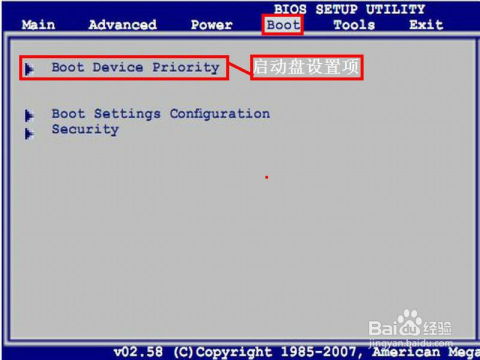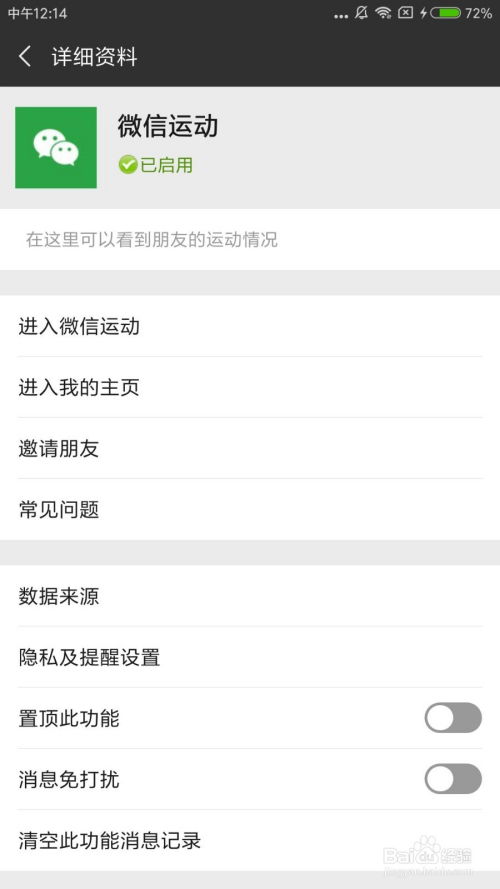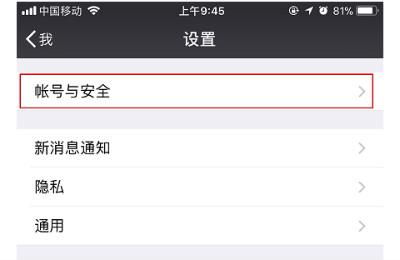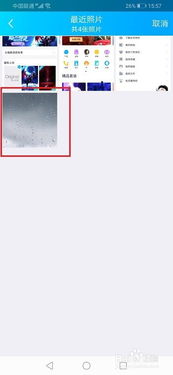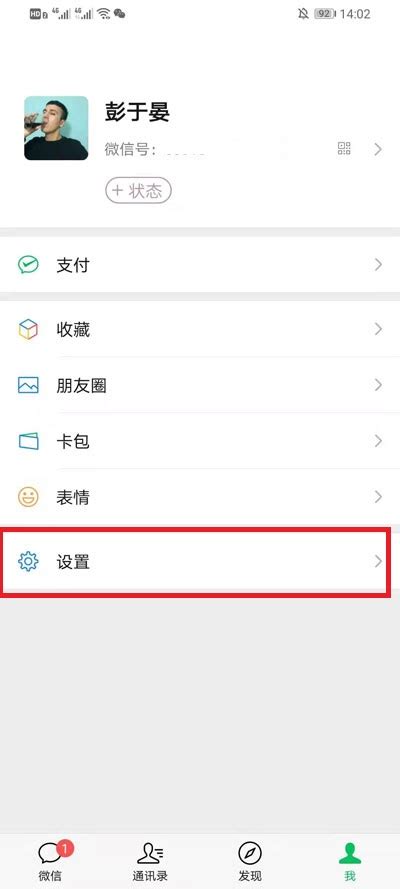如何轻松图解华硕BIOS设置,一步步教你搞定?
华硕BIOS设置图解详解
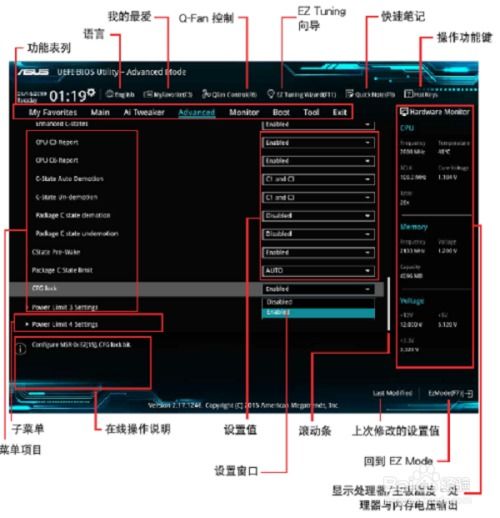
华硕(ASUS)作为知名电脑硬件品牌,其主板BIOS(基本输入输出系统)设置对于电脑爱好者及技术人员来说至关重要。BIOS不仅决定了电脑启动时的各项参数,还允许用户对硬件进行精细调整和优化。本文将通过图解的方式,详细介绍华硕主板BIOS的设置过程及各项功能,帮助用户全面了解华硕BIOS的设置方法。
一、进入BIOS设置界面
1. 开机并进入启动画面
当电脑开机后,屏幕上会出现ASUS的标志,此时等待几秒钟以便电脑完成初步自检。
2. 进入BIOS设定
当看到ASUS标志时,迅速按下键盘上的F2键或DEL键。这两个键都可以进入BIOS设置界面。不同的华硕主板型号可能会有些许差异,但大部分情况下,这两个键都是有效的。
二、BIOS界面概览
1. 默认EZ模式
初次进入BIOS时,默认显示的是EZ模式,这是华硕BIOS的简化界面。EZ模式提供了系统的基本信息和简易设置选项,方便用户快速查看系统状态。
2. 进入高级模式
在EZ模式下,按下F7键可以切换到高级模式界面。高级模式包含了更多详细的设置选项,供高级用户进行精细调整。
三、BIOS高级模式详解
1. 高级模式主界面
进入高级模式后,用户会看到主界面上有多个选项卡,包括MY Favorites、Main、Boot、Tool等八个主菜单。这些菜单提供了不同的系统设置选项。
2. 设置语言
在高级模式下,找到并点击“Language”选项。在弹出的选项列表中,选择“简体中文”,即可将BIOS的语言更改为中文,方便中文用户理解和操作。
3. MY Favorites
MY Favorites选项卡允许用户自定义并保存常用设置,方便日后快速访问和调整。
4. Main
Main选项卡包含系统基本信息和主板设置。在这里,用户可以查看和修改CPU、内存、系统时间等基本信息。
5. Boot
Boot选项卡用于设置启动顺序、安全启动等。在这里,用户可以调整电脑从哪个设备启动,例如硬盘、光驱、U盘等。对于需要安装操作系统或进行系统维护的用户来说,这一选项尤为重要。
6. Tool
Tool选项卡提供了系统监控、诊断工具等实用功能。用户可以在这里查看系统温度、电压、风扇转速等实时信息,并进行相应的调整和优化。
7. Advanced(高级)
Advanced选项卡是BIOS中最为复杂的部分之一,包含了处理器设置、北桥和南桥、SATA设置、USB设备、高级电源管理等。这一选项允许用户对硬件进行更深入的调整和优化。
处理器设置:在这里,用户可以设置处理器的频率、电压等参数。对于需要超频的用户来说,这一选项尤为重要。
北桥和南桥:北桥和南桥是主板上的两个重要芯片,分别负责处理高速数据传输和低速数据传输。用户可以在这里调整北桥和南桥的工作模式和参数。
SATA设置:SATA接口是连接硬盘和光驱的主要接口之一。用户可以在这里设置SATA模式(如AHCI、RAID等),以及管理SATA设备的识别和启动顺序。
USB设置:在这里,用户可以调整USB接口的工作模式和参数,如USB 3.0的支持、USB设备的唤醒功能等。
高级电源管理:高级电源管理允许用户设置电脑的电源选项,如待机模式、休眠模式等。通过调整这些选项,用户可以优化电脑的能效和性能。
8. Security(安全)
Security选项卡提供了系统安全设置选项。用户可以在这里设置管理员密码、用户密码、USB设备禁用等安全选项,以保护电脑的安全和隐私。
四、设置启动项
1. 选择启动菜单
在高级模式的主菜单中,点击“Boot”选项。
2. 设置第一启动项
在启动菜单中,找到“Boot Option 1”或类似的选项。通过键盘上的上下箭头键进行选择,并按下Enter键确认。用户可以将该选项设置为U盘启动、硬盘启动或其他启动设备,以满足不同的需求。
五、保存并退出BIOS设置
1. 保存更改
完成所有设置后,按下F10键。此时,系统会提示用户保存更改并退出BIOS设置。
2. 退出BIOS
选择“Yes”或“Save & Exit”选项,保存所做的更改并退出BIOS设置界面。此时,电脑将重新启动并应用所做的更改。
六、注意事项
1. 备份数据
在进行BIOS设置之前,建议备份重要数据。因为BIOS设置涉及系统底层配置,不当操作可能导致系统无法启动或数据丢失。
2. 参考手册
不同型号的华硕主板可能具有不同的BIOS界面和设置选项。因此,在进行BIOS设置时,建议参考主板的使用手册或华硕官方网站上的相关文档,以确保正确操作。
3. 谨慎操作
BIOS设置涉及系统底层配置,一旦操作不当可能导致系统无法启动或硬件损坏。因此,在进行BIOS设置时,请务必谨慎操作,并遵循相关操作指南和建议。
4. 定期更新BIOS版本
为了获取最新的功能和修复潜在的漏洞,建议用户定期更新BIOS版本。华硕官方网站会定期发布新的BIOS版本和更新说明,用户可以根据需要自行下载和更新。
通过以上步骤和图解,相信用户已经对华硕主板BIOS的设置方法有了全面的了解。正确配置BIOS将为您的电脑提供更稳定、更高效的性能。同时,建议用户在进行BIOS设置时保持谨慎和耐心,以避免不必要的损失和风险。
- 上一篇: 一键直达:手机QQ空间网页登录入口
- 下一篇: 轻松学会!无需软件,快速下载酷6视频网视频教程
-
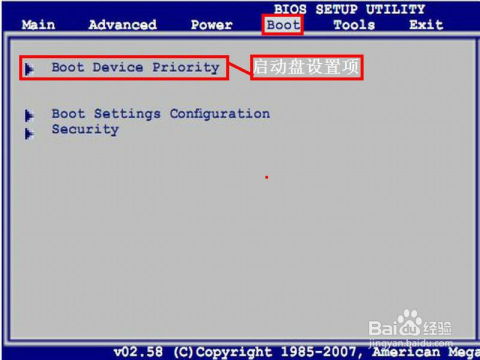 轻松学会:华硕笔记本BIOS设置U盘/光盘启动步骤新闻资讯05-25
轻松学会:华硕笔记本BIOS设置U盘/光盘启动步骤新闻资讯05-25 -
 轻松掌握:联想E125 BIOS设置详细图解指南新闻资讯12-09
轻松掌握:联想E125 BIOS设置详细图解指南新闻资讯12-09 -
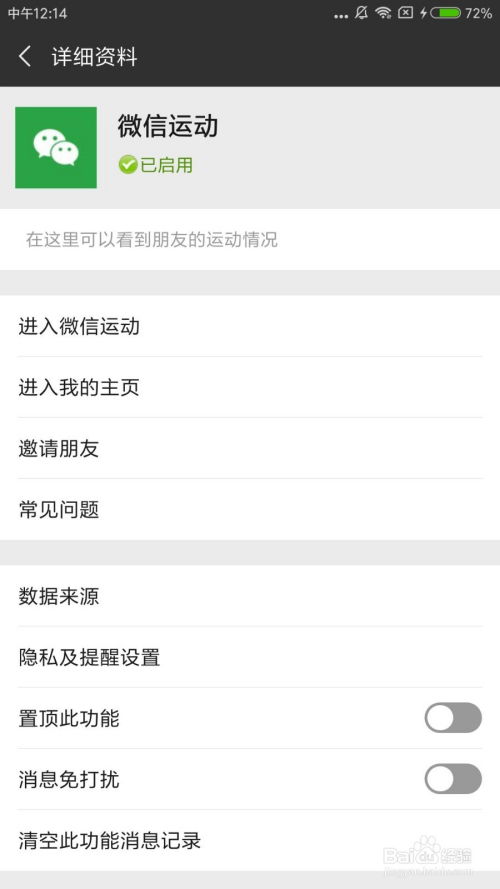 想知道怎样轻松设置微信运动?一步步教你搞定!新闻资讯10-23
想知道怎样轻松设置微信运动?一步步教你搞定!新闻资讯10-23 -
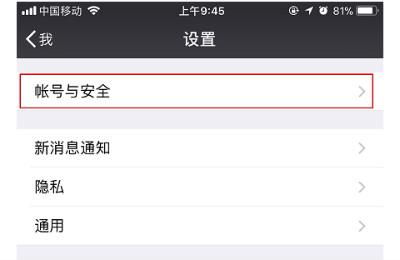 如何轻松注销微信账号,一步步教你搞定!新闻资讯11-02
如何轻松注销微信账号,一步步教你搞定!新闻资讯11-02 -
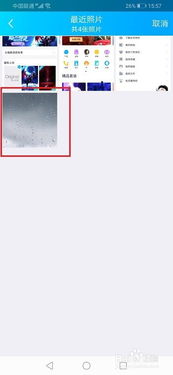 如何设置手机QQ透明皮肤,一步步教你搞定!新闻资讯04-09
如何设置手机QQ透明皮肤,一步步教你搞定!新闻资讯04-09 -
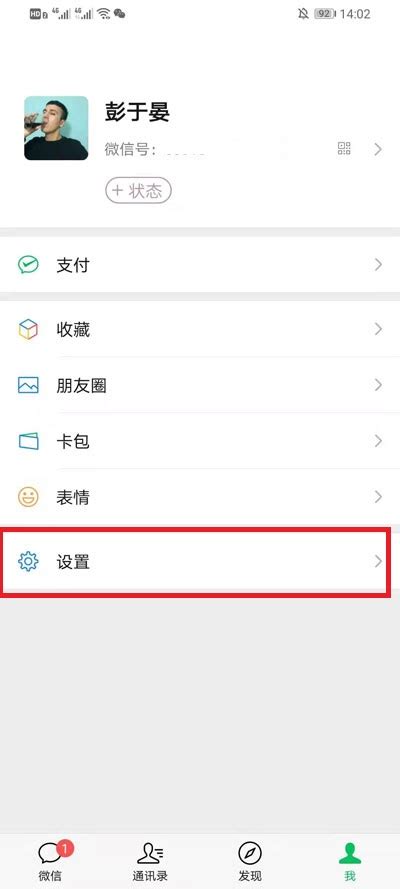 微信如何设置透明与动态壁纸?一步步教你搞定!新闻资讯11-20
微信如何设置透明与动态壁纸?一步步教你搞定!新闻资讯11-20